Par défaut, Microsoft Word utilise le blanc comme couleur de page par défaut pour tous les documents. Si vous souhaitez utiliser une couleur personnalisée pour votre page, vous pouvez modifier les couleurs de page dans Word. Nous allons vous montrer comment.
Dans Word, vous pouvez utiliser n’importe quelle couleur comme couleur de fond pour vos pages. Vous pouvez même faire en sorte que Word imprime cette couleur d’arrière-plan (ce qu’il ne fait pas par défaut) en configurant une option dans l’application. Nous allons vous montrer comment procéder dans les deux cas.
MODIFIER LA POLICE PAR DÉFAUT DANS MICROSOFT OFFICE
Modifier la couleur de la page dans votre document Microsoft Word
Commencez par ouvrir votre document avec Microsoft Word. Dans la fenêtre de Word, en haut, cliquez sur l’onglet « Design ».
Dans l’onglet « Conception », dans la section « Arrière-plan de la page », sélectionnez l’option « Couleur de la page ».
Choisissez « Couleur de la page » dans l’onglet « Conception ».
Vous verrez différentes couleurs que vous pouvez utiliser pour votre page. Passez votre curseur sur une couleur pour voir son aperçu sur votre page. Cliquez ensuite sur une couleur pour l’appliquer à votre page.
Sélectionnez une nouvelle couleur de page.
Et c’est tout. Jouez avec les différentes couleurs jusqu’à ce que vous trouviez celle qui convient parfaitement à votre document. Vous voudrez peut-être aussi ajuster les marges de votre page.
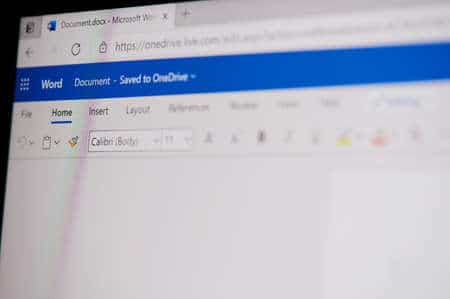
Faire en sorte que Microsoft Word imprime la couleur de la page
Par défaut, Word n’imprime pas la couleur d’arrière-plan de votre page. Pour qu’il le fasse, vous devez modifier une option des paramètres de Word.
Pour ce faire, dans le coin supérieur gauche de Word, cliquez sur « Fichier ».
Dans la barre latérale de gauche, sélectionnez Plus > Options.
Dans la barre latérale gauche de Word, sélectionnez Plus > Options.
Une fenêtre « Options de Word » s’ouvre. Ici, dans la barre latérale de gauche, cliquez sur « Affichage ».
Dans le volet de droite, dans la section « Options d’impression », activez l’option « Imprimer les couleurs et les images d’arrière-plan ». Cliquez ensuite sur « OK » en bas de la fenêtre.
Désormais, Word imprimera la couleur de page que vous avez choisie lorsque vous imprimerez votre document.
C’est ainsi que vous pouvez rendre vos documents esthétiques en utilisant différentes couleurs de page !
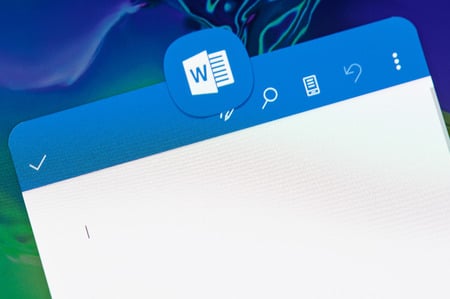
Bonjour,
Vous cherchez un moyen simple de pimenter vos documents Microsoft Word ? Si c’est le cas, envisagez de modifier la couleur d’arrière-plan de la page. Par défaut, Word utilise une couleur d’arrière-plan blanche, mais vous pouvez modifier la couleur de la page dans Word comme bon vous semble.
En fait, vous pouvez même remplacer l’arrière-plan d’une page par un motif, une texture, une image ou un dégradé. Voici tout ce que vous devez savoir sur la façon de modifier la couleur de fond des pages dans Microsoft Word.
Comment changer la couleur d’arrière-plan d’un document Word
Dans le menu supérieur, cliquez sur l’onglet Conception.
Dans la section Arrière-plan de la page, cliquez sur Couleur de la page.
Sélectionnez une couleur parmi les Couleurs du thème ou les Couleurs standard. Pour avoir un aperçu de l’apparence de la couleur, survolez-la. Pour supprimer une couleur d’arrière-plan, sélectionnez Pas de couleur.
Vous ne voyez pas la couleur que vous voulez ? Cliquez sur Plus de couleurs.
Dans l’onglet Standard, vous pouvez choisir parmi une plus grande sélection de couleurs. Dans l’onglet Personnalisé, vous pouvez spécifier un hexagone RVB ou HSL spécifique.
Une fois que vous avez fait votre choix, cliquez sur OK.
Si vous voulez quelque chose de plus sophistiqué, sélectionnez Effets de remplissage dans la liste déroulante Couleur de page. Vous avez le choix entre Gradient, Texture, Motif et Image :
Le dégradé vous permet de mélanger deux couleurs en douceur ; vous pouvez également choisir parmi une série de préréglages.
Texture offre une gamme d’options d’image datées qui sont restées inchangées dans Word depuis des années, comme le papier journal, le marbre vert et le papyrus.
Motif vous permet de sélectionner la couleur de l’avant-plan et de l’arrière-plan sur une gamme de motifs tels que le pointillé, la vague et la grille.
L’option Image vous permet de télécharger votre propre image ou d’en trouver une en ligne.
Si vous prévoyez d’imprimer le document Word, pensez à la quantité d’encre que votre choix utilisera et à la façon dont il apparaîtra par rapport à la couleur de votre papier.
Envisagez de créer un modèle Microsoft Word
Si vous envisagez de modifier la couleur d’arrière-plan de votre document Word de façon ponctuelle, c’est très bien. Toutefois, s’il s’agit d’une conception que vous souhaitez réutiliser à plusieurs reprises, envisagez de créer un modèle Microsoft Word. Cela vous évitera de définir manuellement la couleur de la page à chaque fois.